要求 Azure SQL 資料庫和 SQL 受控執行個體增加配額
適用於:Azure SQL 資料庫
Azure SQL 受控執行個體
本文說明如何要求增加 Azure SQL 資料庫 和 Azure SQL 受控執行個體的配額,以及要求 Azure SQL 資料庫的訂用帳戶存取和區域備援。
建立配額增加要求
若要要求增加配額,請遵循下列步驟:
依照下列步驟移至 Azure 入口網站的 [新增支援要求] 頁面,即可開啟支援要求。
在 [新增支援要求] 頁面的 [問題描述] 索引標籤,針對 [問題類型] 選擇 [服務和訂用帳戶限制],然後從下拉式清單選擇您的訂用帳戶。 針對 [配額類型] 輸入
sql,然後選擇適當的產品:- [SQL Database]:針對單一資料庫和彈性集區配額。
- [SQL Database 受控執行個體]:針對受控執行個體。

選取 [下一步:解決方案 >>],移至 [其他詳細資料] 索引標籤。
在 [其他詳細資料] 索引標籤的 [問題詳細資料] 下方,選取 [輸入詳細] 以輸入其他資訊。
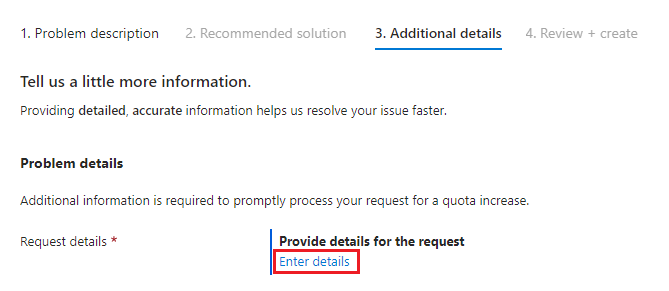
選取 [輸入詳細資料] 會顯示 [配額詳細資料] 視窗,可讓您新增其他資訊。 下列各節說明 [SQL Database] 和 [SQL 受控執行個體] 配額類型的不同選項。
SQL Database 配額要求類型
下列各節說明 [SQL Database] 配額類型的配額增加選項:
- 每個訂用帳戶的虛擬核心
- 區域存取
- 區域備援存取 (可用性區域)
無論您的 Azure SQL 資料庫購買模型為何,都是使用虛擬核心提出配額要求。
如果您的 SQL Database 使用 DTU 購買模型,那麼請使用下列計算判斷,有多少虛擬核心與您要求增加的 DTU 配額相互關聯:
1 vCore ~ 100-125 DTU.
例如,使用 1000 DTU 的訂用帳戶耗用大約 10 個虛擬核心。
每個訂用帳戶的虛擬核心
使用每個訂用帳戶的虛擬核心要求增加計算配額。 若為使用 DTU 購買模型的資料庫,請使用 1 vCore ~ 100-125 DTU 公式判斷虛擬核心的新限制。 例如,如果訂用帳戶目前限制為 100 個 DTU,而您想要將 DTU 容量增加到 1000 個 DTU,則請要求增加 10 個虛擬核心的配額。
若要增加計算配額,請遵循下列步驟:
若為 SQL Database 配額類型,選擇每個訂用帳戶的虛擬核心。
提供位置。
在虛擬核心提供新的配額。 接著選取 [儲存並繼續] 儲存變更,然後瀏覽回 [新增支援要求] 頁面。
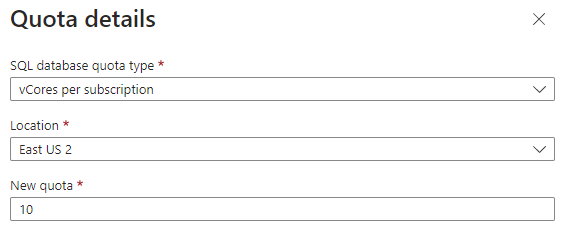
如需詳細資訊,請參閱使用 DTU 購買模型的單一資料庫的資源限制和使用 DTU 購買模型的彈性集區的資源限制。
啟用區域的訂用帳戶存取
使用區域存取要求在選取區域建立資源,因為某些訂用帳戶對可建立資源的位置設有限制。 您可能會看到錯誤,例如:
Your subscription does not have access to create a server in the selected region.
無論購買模型為何,都會以虛擬核心計算耗用量,因此如果您使用以 DTU 為基礎的購買模型,請使用下列公式,將預期的 DTU 耗用量轉換為虛擬核心:
1 vCore ~ 100-125 DTU.
請依照下列步驟要求區域存取權:
- 在 [配額詳細資料] 視窗中選取 [區域存取] 配額類型。
- 使用 [ 位置] 下拉式清單,選取您想存取的 Azure 區域。 配額按每個區域中的每個訂用帳戶計算。
- 輸入虛擬核心預期的使用量。 接著選取 [儲存並繼續] 儲存變更,然後瀏覽回 [新增支援要求] 頁面。
區域備援存取
使用區域備援存取 (可用性區域) 要求特定區域中的區域備援儲存體支援,因為並非每個訂用帳戶中的每個區域都支援可用性區域。 您可能會看到錯誤,例如:
Provisioning of zone redundant database/pool is not supported for your current request.
請依照下列步驟要求區域備援存取:
- 在 [配額詳細資料] 視窗,選取 [區域備援存取 (可用性區域)] 配額類型。
- 使用 [ 位置] 下拉式清單,選取您想使用可用性區域的 Azure 區域。
- 輸入虛擬核心預期的使用量。 接著選取 [儲存並繼續] 儲存變更,然後瀏覽回 [新增支援要求] 頁面。
注意
並非所有區域都支援可用性區域。 如需詳細資訊,請檢閱 可用性區域區域支援 。
SQL 受控執行個體配額要求類型
若為 Azure SQL 受控執行個體,使用 [配額詳細資料] 視窗要求增加下列限制:
- 區域中可用子網路數目
- 以虛擬核心為單位計算區域效能
在 [配額詳細資料] 視窗指定新的限制、使用 [儲存並繼續] 套用新的限制,然後瀏覽回 [新支援要求] 頁面。
提交您的要求
最後一個步驟是填入配額要求其餘的詳細資料。 然後,選取 [下一步:檢閱+建立 >>],在查看要求詳細資料後,選取 [建立] 以提交要求。
後續步驟
Azure 訂用帳戶和服務限制、配額與限制 (機器翻譯)